Hướng dẫn chi tiết cách vẽ sơ đồ tư duy bằng Mindjet MindManager
Nội dung bài viết
Sơ đồ tư duy là công cụ tuyệt vời giúp bạn sắp xếp suy nghĩ một cách rõ ràng và khoa học. Không chỉ giảm bớt áp lực ghi nhớ, sơ đồ tư duy còn phù hợp với mọi ngành nghề và lứa tuổi, từ học sinh, sinh viên đến người đi làm, giáo viên hay doanh nhân. Bài viết này sẽ hướng dẫn bạn cách tạo sơ đồ tư duy chuyên nghiệp với Mindjet MindManager.

Bài viết cung cấp hướng dẫn từng bước để vẽ sơ đồ tư duy dành cho người mới bắt đầu sử dụng Mindjet MindManager.
Bước đầu tiên, bạn cần tải xuống phiên bản mới nhất của Mindjet MindManager tại https://www.mindjet.com/mindmanager/. Sau khi cài đặt phần mềm trên máy tính, bạn có thể bắt đầu tạo sơ đồ tư duy một cách dễ dàng với Mindjet MindManager.
Cách 1: Tạo sơ đồ tư duy với các mẫu trống Blank Templates
Bước 1: Khởi động Mindjet MindManager, từ giao diện chính chọn File -> New. Tại đây, bạn có thể chọn một mẫu phù hợp từ phần Blank Templates để bắt đầu thiết kế sơ đồ tư duy của mình.
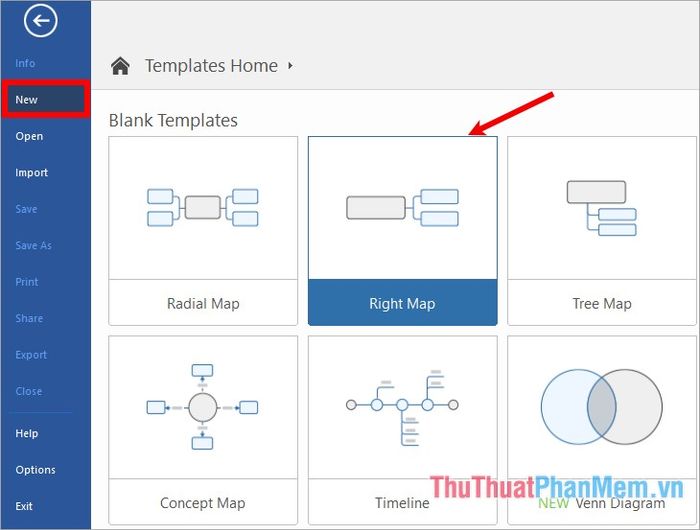
Bước 2: Khi cửa sổ Template Preview hiện ra, hãy nhấp vào Create Map để tiếp tục.
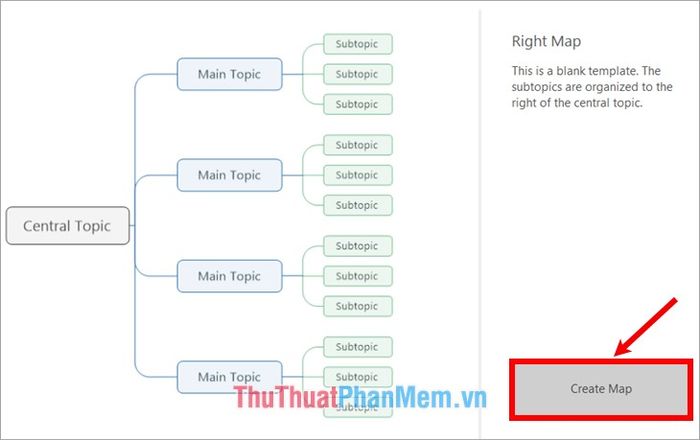
Bước 3: Thay đổi tên của chủ đề trung tâm (Central Topic) để phù hợp với nội dung của bạn.
Giao diện vẽ sơ đồ tư duy với mẫu trắng hiện ra, nổi bật với chủ đề trung tâm Central Topic. Bạn chỉ cần di chuyển con trỏ chuột vào chủ đề và nhập tên để bắt đầu xây dựng ý tưởng của mình.
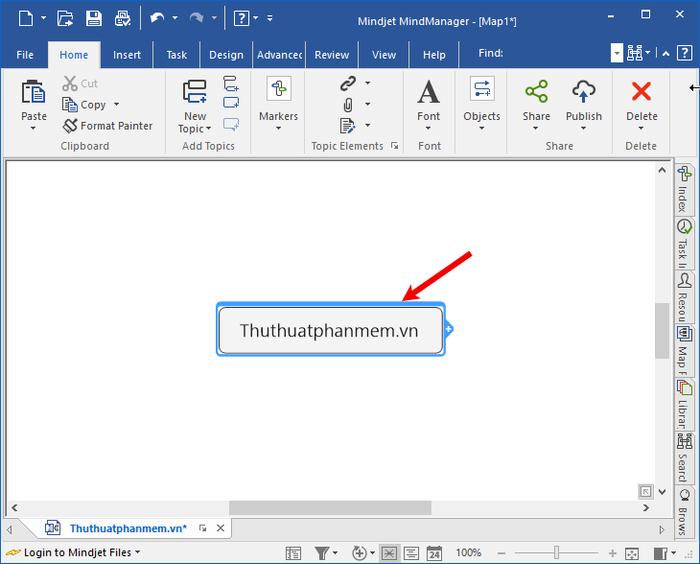
Để tùy chỉnh văn bản trong chủ đề, hãy chọn chủ đề và nhấp vào Font trên thanh công cụ. Tại đây, bạn có thể điều chỉnh phông chữ, kích thước, kiểu chữ và màu sắc một cách dễ dàng, tương tự như khi chỉnh sửa trong Word.
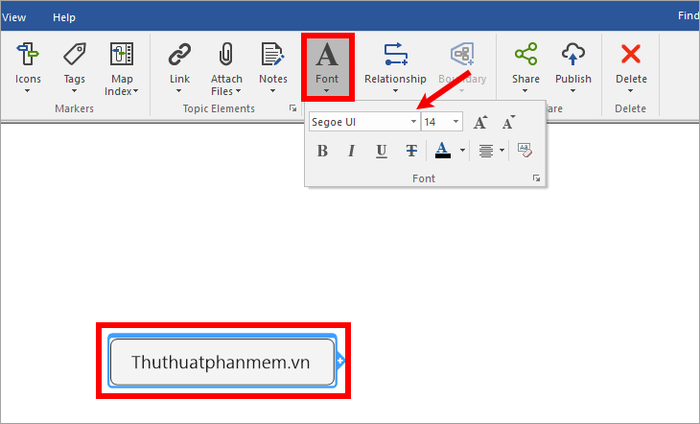
Bước 4: Thêm các chủ đề chính (Main Topic) để mở rộng sơ đồ tư duy của bạn.
Bạn có thể thêm chủ đề chính bằng cách chọn chủ đề trung tâm và nhấn vào biểu tượng dấu + hoặc sử dụng tổ hợp phím Ctrl + Enter, giúp quá trình tạo lập sơ đồ trở nên nhanh chóng và hiệu quả.
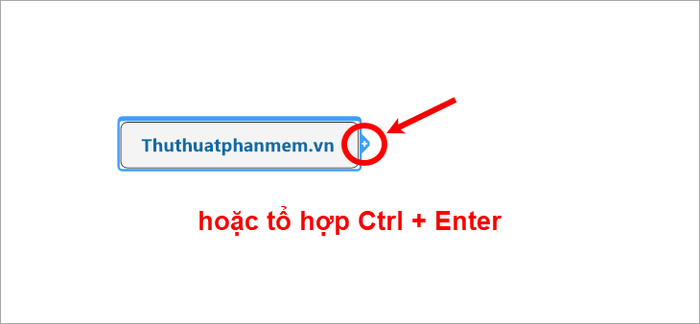
Bạn cũng có thể tận dụng thanh công cụ để thêm chủ đề chính bằng cách chọn chủ đề trung tâm và nhấp vào Home -> New Subtopic, cho phép bạn thêm bao nhiêu chủ đề chính tùy thích.
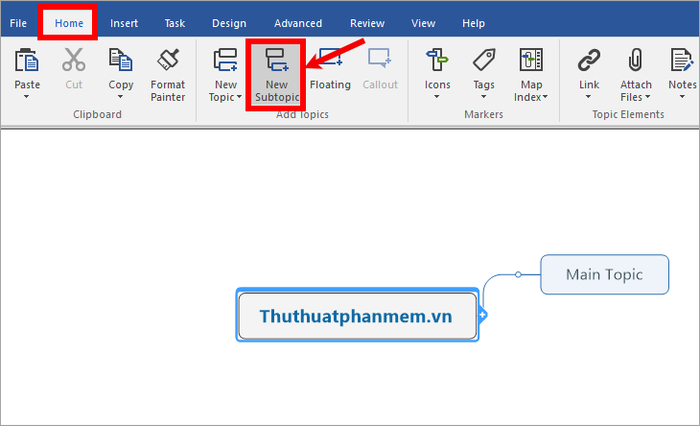
Sau khi thêm chủ đề chính, hãy đặt tên cho chúng và chỉnh sửa văn bản một cách linh hoạt, tương tự như cách bạn đã làm với chủ đề trung tâm.
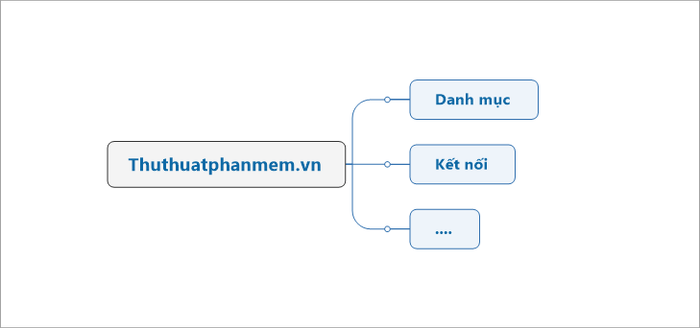
Bước 5: Thêm các chủ đề con (Subtopic) để phát triển sơ đồ tư duy một cách chi tiết và mạch lạc.
Để thêm chủ đề con, bạn chỉ cần chọn chủ đề chính và thực hiện các thao tác tương tự như khi thêm chủ đề chính, giúp mở rộng ý tưởng một cách dễ dàng.
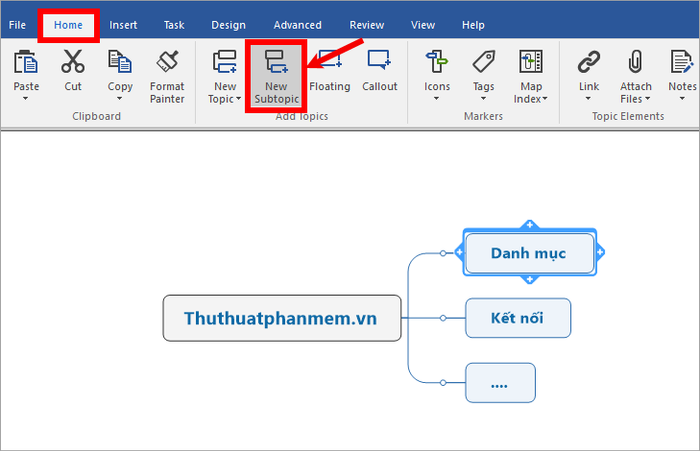
Tiếp theo, bạn hãy thêm tên và chỉnh sửa tên cho chủ đề con một cách tương tự như cách bạn đã làm với chủ đề trung tâm.
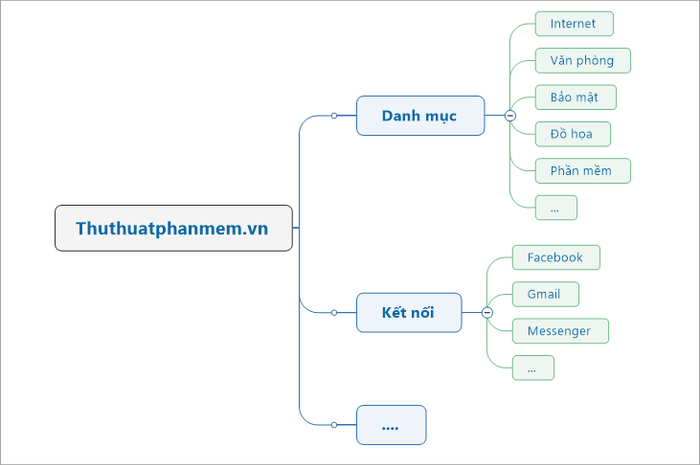
Bước 6: Hiệu chỉnh màu sắc để tạo điểm nhấn và sự hài hòa cho sơ đồ tư duy của bạn.
Nếu màu sắc mặc định của Mindjet không phù hợp, bạn có thể dễ dàng thay đổi màu sắc cho các chủ đề. Việc sử dụng cùng một màu cho các chủ đề cùng cấp sẽ giúp sơ đồ trở nên rõ ràng và dễ theo dõi hơn. Để thực hiện, chọn chủ đề cần chỉnh sửa, nhấp vào thẻ Design -> Fill Color -> chọn màu sắc phù hợp.
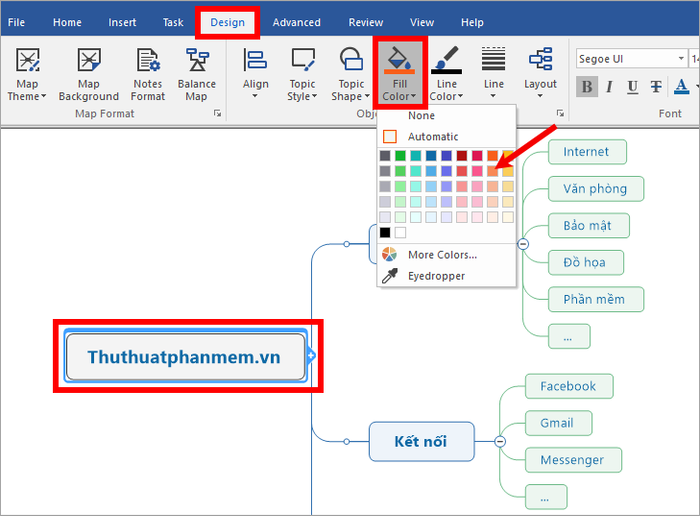
Để tiết kiệm thời gian khi chỉnh sửa văn bản và màu sắc, bạn có thể sử dụng tính năng Format Painter tương tự như trong Word. Chọn chủ đề cần sao chép định dạng (1), nhấn Home -> Format Painter (2), sau đó nhấp vào chủ đề muốn áp dụng định dạng (3). Ngay lập tức, chủ đề đó sẽ được định dạng giống hệt với chủ đề bạn đã chọn.
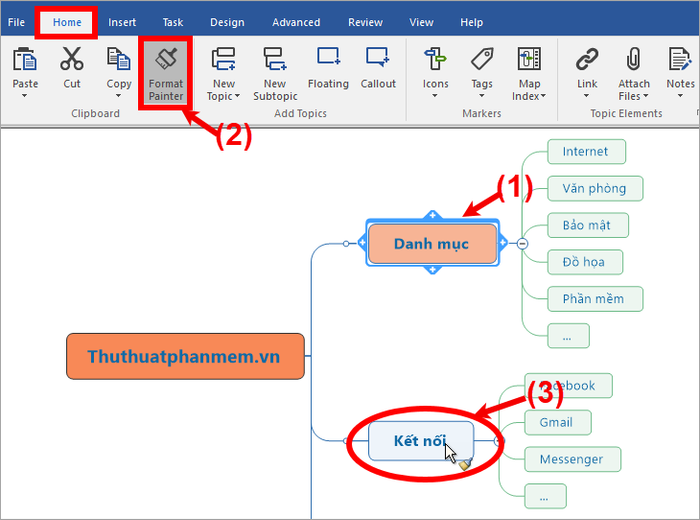
Bước 7: Một số chỉnh sửa khác để tối ưu hóa và làm phong phú thêm sơ đồ tư duy của bạn.
1. Thêm ghi chú cho chủ đề để cung cấp thông tin chi tiết và làm rõ ý tưởng của bạn.
Bạn có thể thêm ghi chú mô tả chi tiết cho chủ đề bằng cách nhấn chuột phải vào chủ đề và chọn Notes (hoặc sử dụng tổ hợp phím Ctrl + T).
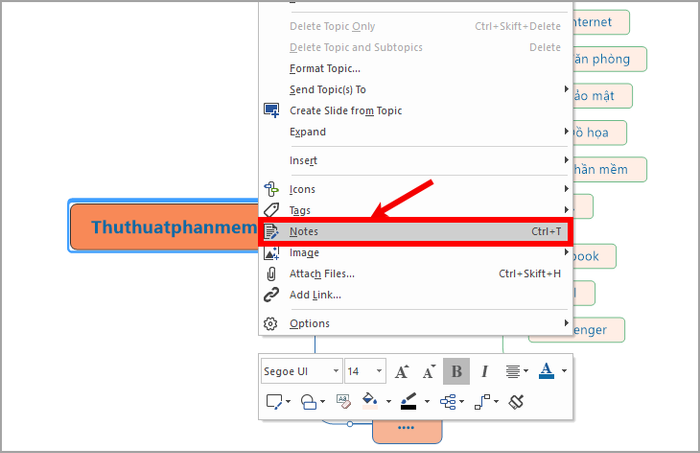
Ngoài ra, bạn cũng có thể chọn Home -> Notes -> chọn hướng hiển thị ghi chú (Vertical – hiển thị theo chiều dọc, Horizontal – hiển thị theo chiều ngang) để tùy chỉnh phù hợp với bố cục sơ đồ.
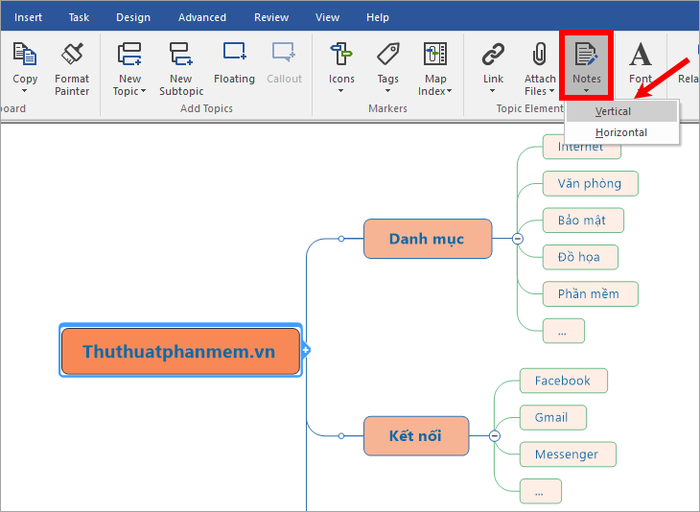
Phần Topic Notes sẽ xuất hiện, cho phép bạn nhập ghi chú chi tiết cho chủ đề. Để đóng ghi chú, bạn chỉ cần nhấn chọn Close.
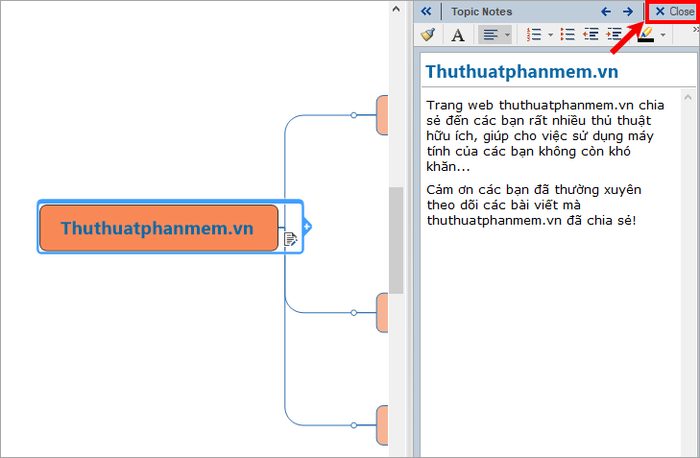
Để xem hoặc chỉnh sửa ghi chú, bạn có thể nhấn vào biểu tượng sách bút bên cạnh chủ đề hoặc sử dụng tổ hợp phím Ctrl + T.
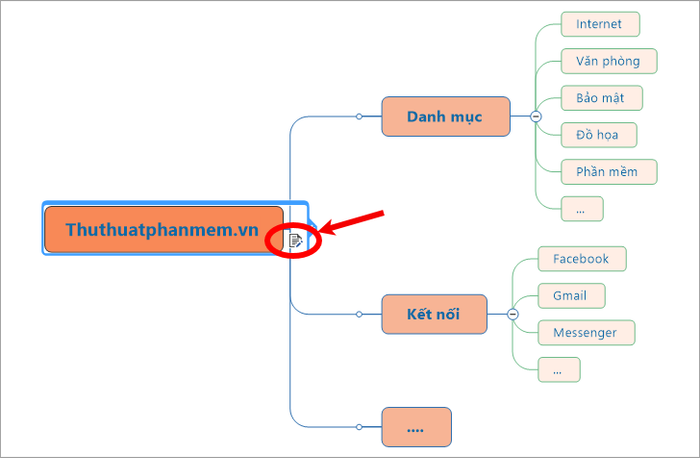
Nếu muốn xóa ghi chú, bạn chỉ cần nhấn chuột phải vào biểu tượng sách bút và chọn Remove Notes.

2. Chèn đường dẫn (link) cho chủ đề để kết nối thông tin và tạo sự liên kết mạch lạc trong sơ đồ tư duy của bạn.
Để chèn đường dẫn, hãy chọn chủ đề cần liên kết, sau đó nhấp vào Home -> Link -> URL/File Path trên thanh công cụ hoặc sử dụng tổ hợp phím Ctrl + Shift + K.
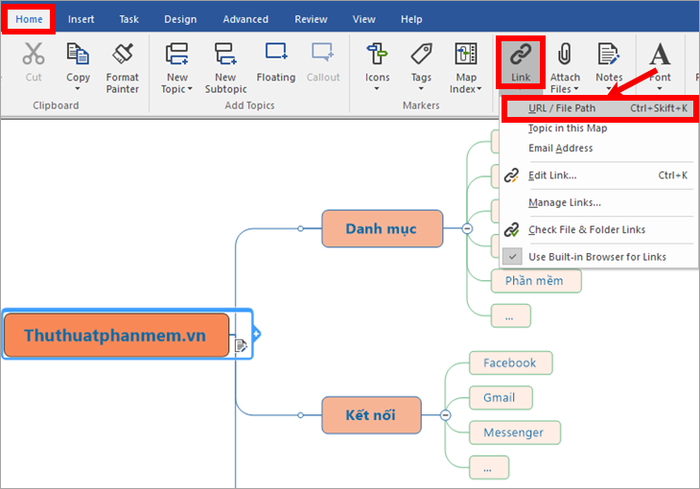
Hộp thoại Add Link sẽ xuất hiện, cho phép bạn lựa chọn kiểu đường dẫn phù hợp trong mục Link Type:
- URL/File Path: Liên kết đến trang web hoặc tập tin cụ thể.
- Topic in this Map: Liên kết đến một chủ đề khác trong cùng sơ đồ tư duy.
- Email Address: Liên kết đến địa chỉ email.
Sau khi nhập thông tin phù hợp theo yêu cầu của phần mềm, bạn chỉ cần nhấn OK để hoàn tất quá trình chèn đường dẫn.
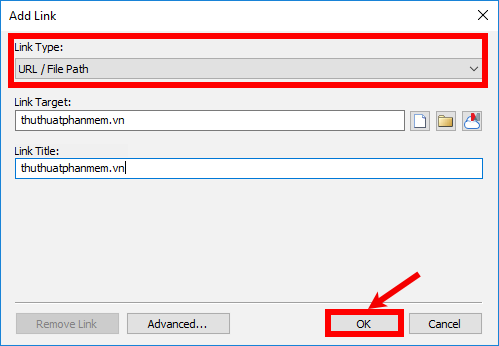
3. Thêm file đính kèm cho chủ đề để làm phong phú thêm nội dung và tài liệu hỗ trợ cho sơ đồ tư duy của bạn.
Lưu ý: Bạn có thể mở file đính kèm trực tiếp trên sơ đồ, nhưng nếu thay đổi vị trí lưu file, việc mở file từ sơ đồ sẽ không thể thực hiện được.
Có nhiều cách để thêm file đính kèm: kéo thả file vào chủ đề, chọn biểu tượng ghim Attach Files trên thanh công cụ, nhấn chuột phải vào chủ đề và chọn Attach Files, hoặc sử dụng tổ hợp phím Ctrl + Shift + H.
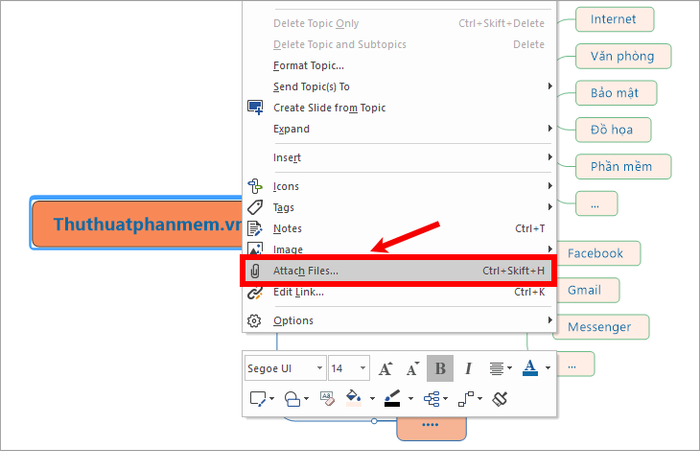
Hộp thoại Add File xuất hiện, cho phép bạn chọn file từ đường dẫn trong phần Attach one or more existing files, hoặc tạo một tài liệu trắng mới trong phần Create new empty document as attachment. Nhấn OK để hoàn tất việc thêm file đính kèm.
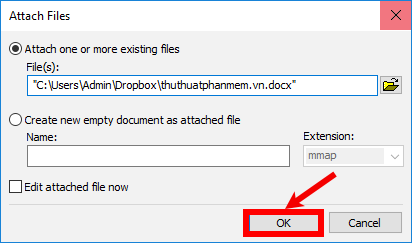
Để mở file đính kèm trực tiếp trên sơ đồ, bạn chỉ cần nhấn chuột vào biểu tượng ghim nằm bên cạnh chủ đề.
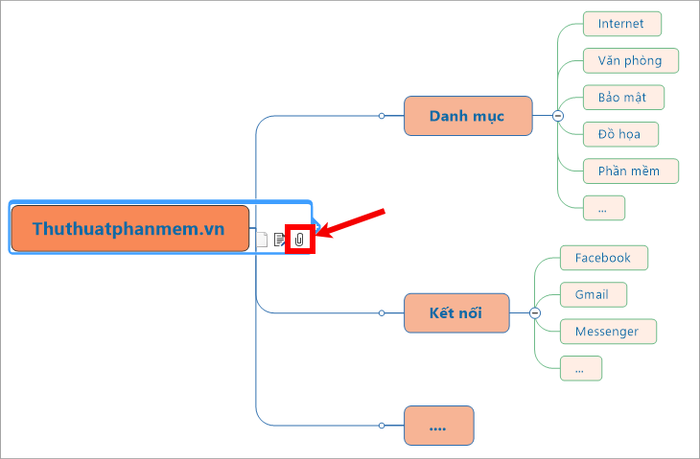
4. Thêm hình ảnh cho chủ đề để minh họa và làm nổi bật ý tưởng của bạn.
Nếu muốn thêm hình ảnh mô tả cho chủ đề, hãy chọn chủ đề và nhấp vào Insert -> Image hoặc nhấn chuột phải vào chủ đề và chọn Image. Để thêm hình ảnh từ máy tính, chọn From File, hoặc từ thư viện phần mềm, chọn From Library. Sau đó, chọn hình ảnh và thêm vào chủ đề một cách dễ dàng.
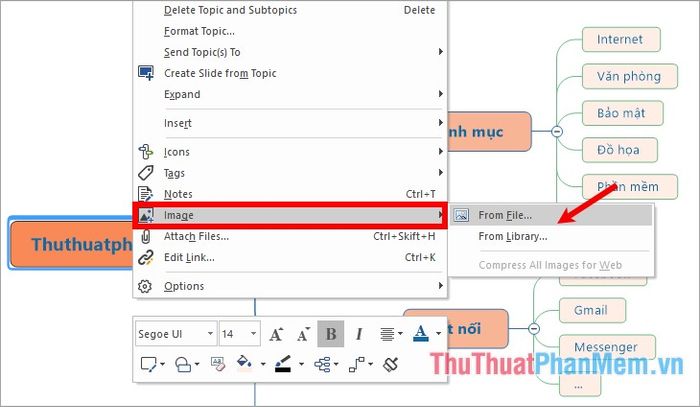
5. Thêm icon cho chủ đề để tạo điểm nhấn trực quan và giúp sơ đồ trở nên sinh động hơn.
Để thêm icon cho chủ đề, hãy chọn chủ đề cần thêm và nhấp vào Insert -> Icons -> chọn icon phù hợp (hoặc nhấn chuột phải vào chủ đề và chọn Icons -> chọn icon mong muốn).
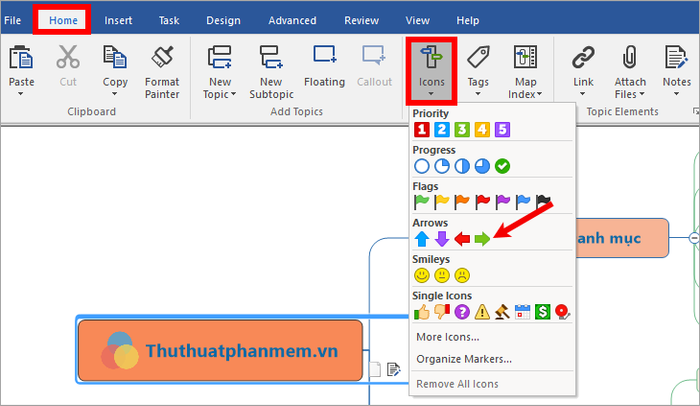
6. Thêm các mối quan hệ giữa các chủ đề khác nhau để thể hiện sự liên kết và tương tác giữa các ý tưởng trong sơ đồ tư duy.
Chọn Home -> Relationship -> nhấp chuột lần lượt vào hai chủ đề cần tạo mối quan hệ. Ngay lập tức, một đường nối nét đứt sẽ xuất hiện giữa hai chủ đề.
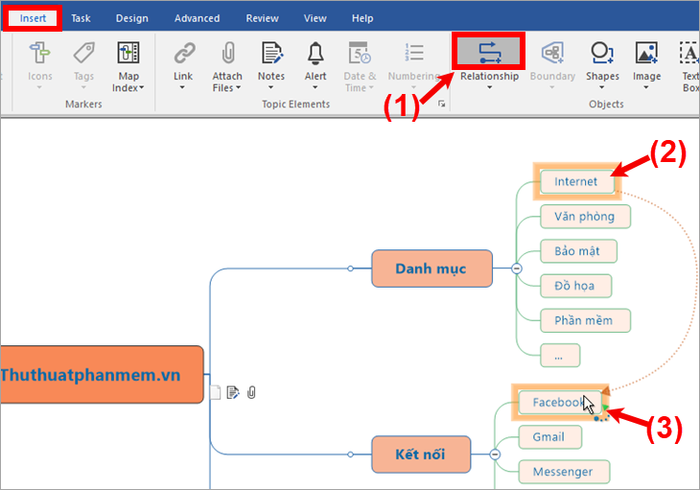
7. Rút gọn các nhánh con để tối ưu hóa không gian và tập trung vào những ý tưởng chính của sơ đồ.
Để rút gọn các nhánh con, hãy nhấn vào biểu tượng hình tròn có dấu trừ (-). Khi cần mở lại, chỉ cần nhấn vào biểu tượng hình tròn đó một lần nữa.
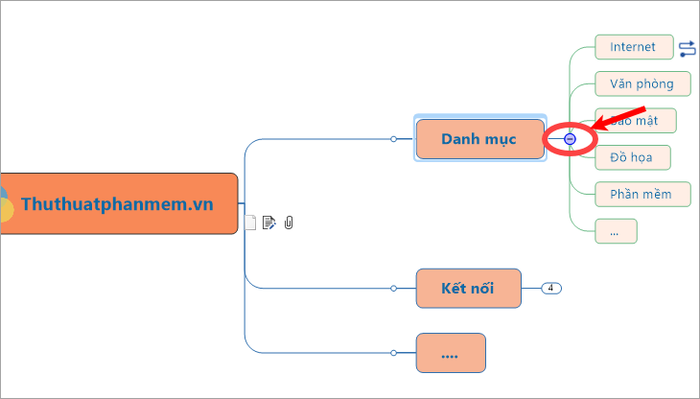
Bước 8: Lưu sơ đồ tư duy để bảo toàn công sức và ý tưởng của bạn.
Chọn File -> Save để bắt đầu quá trình lưu sơ đồ.
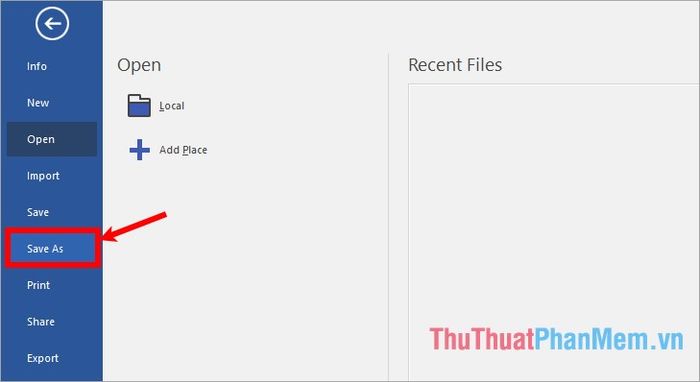
Hộp thoại Save As sẽ xuất hiện, cho phép bạn chọn vị trí lưu file, đặt tên trong File name, và chọn định dạng file trong Save as type. Để có thể chỉnh sửa sau này, hãy chọn định dạng Mindjet MindManager Map (*.mmap). Cuối cùng, nhấn Save để hoàn tất.
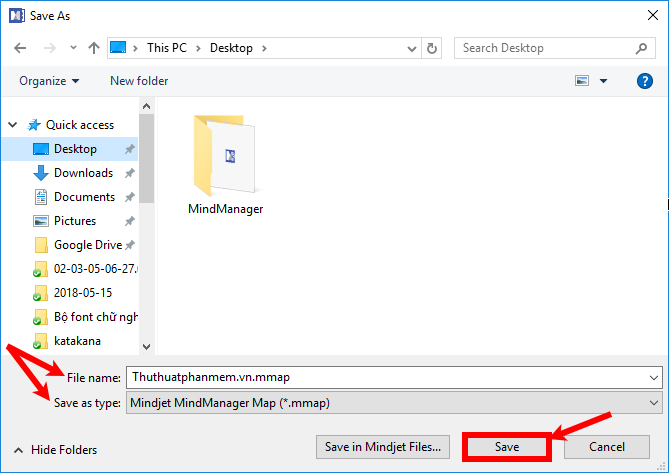
Cách 2: Vẽ sơ đồ tư duy sử dụng các mẫu có sẵn trong Local Templates, giúp bạn tiết kiệm thời gian và tạo nền tảng chuyên nghiệp cho ý tưởng của mình.
Bước 1: Mở Mindjet MindManager, chọn File -> New và duyệt qua các thư mục mẫu có sẵn trong Local Templates. Tại đây, bạn sẽ tìm thấy nhiều mẫu đa dạng như Circular Diagrams (biểu đồ hình tròn), Flowcharts (lưu đồ khối), Management (quản lý), Meetings and Events (cuộc họp và sự kiện), Project Management (quản lý dự án)...
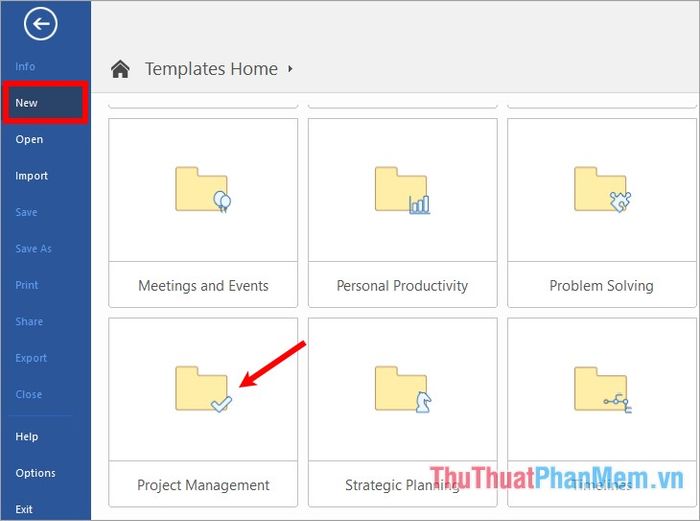
Bước 2: Chọn một mẫu sơ đồ tư duy cụ thể phù hợp với nhu cầu của bạn.
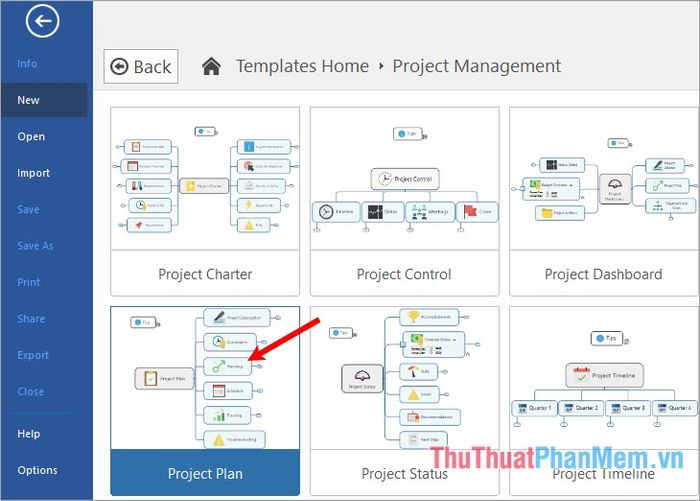
Khi Templates Preview xuất hiện, hãy nhấn chọn Create Map để bắt đầu tạo sơ đồ tư duy theo mẫu đã chọn.
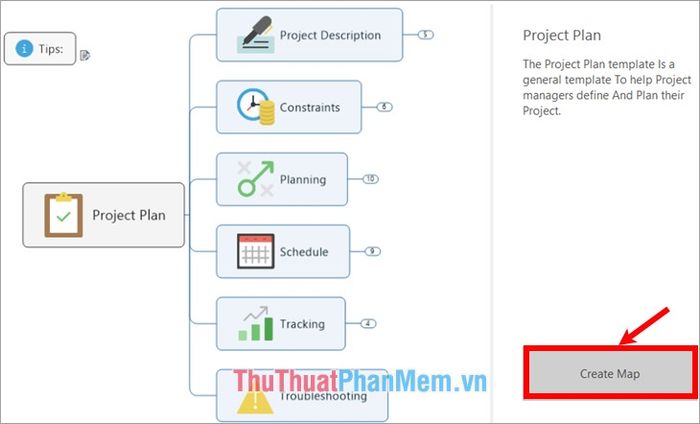
Bước 3: Tùy chỉnh sơ đồ tư duy với nội dung phù hợp, biến mẫu có sẵn thành công cụ thể hiện ý tưởng độc đáo của bạn.
Bạn có thể chỉnh sửa tên chủ đề, thêm hình ảnh, đường dẫn, file đính kèm và lưu file sau khi hoàn thành, tương tự như cách thực hiện trong cách 1.
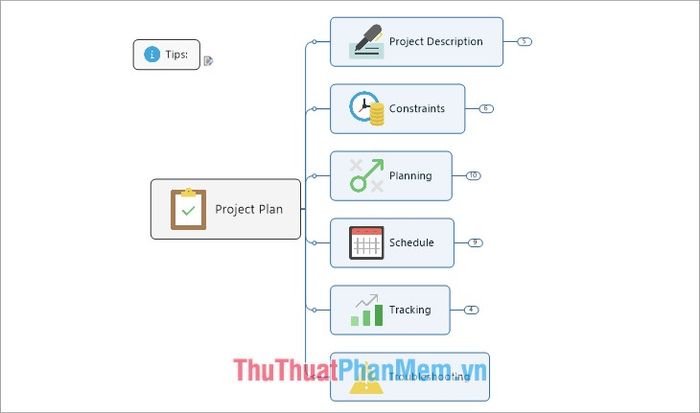
Bài viết đã chia sẻ hai cách vẽ sơ đồ tư duy bằng Mindjet MindManager. Hy vọng những hướng dẫn này sẽ giúp bạn tự tin tạo ra những sơ đồ tư duy ấn tượng và hiệu quả. Chúc bạn thành công!
Có thể bạn quan tâm

Khám phá 8 thương hiệu tôm chua được yêu thích nhất hiện nay

Hướng dẫn khóa Facebook trên các dòng điện thoại phổ biến: iPhone, Samsung, Oppo, HTC và nhiều thiết bị khác

Sự khác biệt giữa Nước hoa Bleu De Chanel EDP và EDT là gì?

Top 4 Son dưỡng môi Hàn Quốc tốt nhất (dưỡng ẩm, trị thâm)

Top 10 Loài mèo hiếm có nhất trên thế giới


